- Szerző Jason Gerald [email protected].
- Public 2023-12-16 11:17.
- Utoljára módosítva 2025-06-01 06:06.
A swipoa vagy más néven "abacus" (a leghasznosabb modell a suanpan vagy a kínai swipoa) egy egyszerű számítási eszköz, amelyet még mindig használnak az egész világon. Hasznos tanulmányi eszköz azok számára, akik látássérültek, valamint bárki, aki szeretne megismerkedni a modern számológép eredetével. Miután megtanulta a Swipoa segítségével a számolás alapjait, gyorsan elvégezhet számtani műveleteket, például összeadást, kivonást, szorzást és osztást.
Lépés
Rész 1 /4: Számolás Swipoa használatával
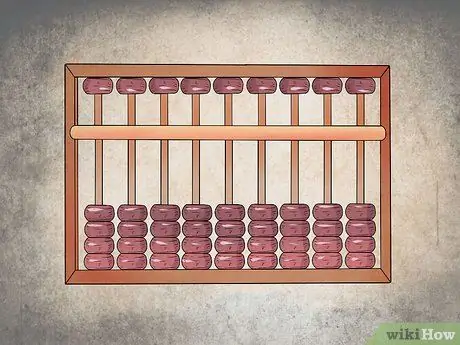
1. lépés Helyezze a swipoa -t a megfelelő helyzetbe
A felső sor minden oszlopában (vagy „pólusában”) egy vagy két gyöngy található, míg az alsó sor oszlopában négy gyöngy található. A használat kezdetekor a felső sor összes gyöngyét fel kell emelni, és az alsó sorban lévő gyöngyöket le kell engedni. A felső sorban a gyöngyök értéke vagy egyenértékű az „5” számmal, míg az alsó sorban minden gyöngy értéke „1”.
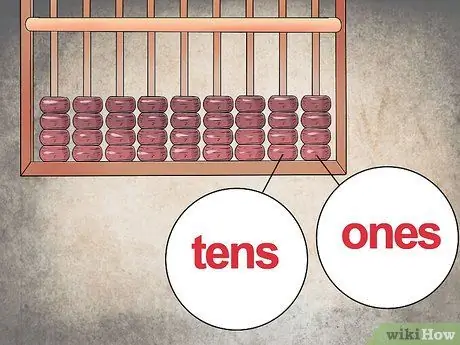
2. lépés. Minden oszlophoz rendeljen helyértéket
A modern számológépekhez hasonlóan minden oszlopnak van egy "helyértéke", amelyet számok alakítására használ. A jobb szélső oszlop értéke „egy” (1-9), a jobb oldali második oszlop „tízes” (10-99), a harmadik jobb oldali oszlop értéke „száz” (100-999), stb.
- Szükség esetén tizedesjegyeket is rendelhet az oszlopban.
- Például, ha swipoa segítségével szeretné „formázni” a „10, 5” számot, akkor a jobb szélső oszlop tizede (egy tizedesjegy), a következő oszlop egységek, a harmadik oszlop pedig tízes értékeket tartalmaz.
- A fenti példához hasonlóan a „10, 25” szám ábrázolásához használja a jobb szélső oszlopot két tizedesjegy (száz), a jobb oldali második oszlopot egy tizedesjegy, a harmadik oszlopot az egyesek és a negyedik oszlopot a tízeseknek.
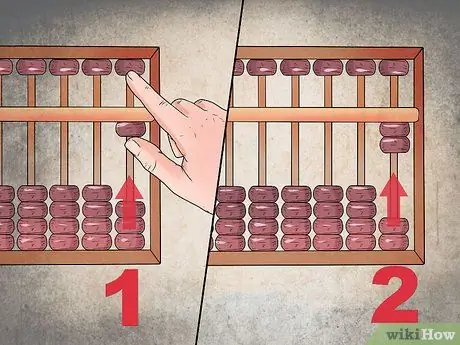
Lépés 3. Kezdje a gyöngyök megszámlálásával az alsó sorban
Egy szám megszámlálásához emeljen fel egy gyöngyöt „fel” helyzetbe. Az "1" számot úgy ábrázoljuk, hogy a jobb szélső oszlop alsó sorában egy gyöngyöt "felső" helyzetbe emelünk. A "2" számot úgy ábrázoljuk, hogy a jobb oldali oszlop alsó sorában lévő két gyöngyöt "felső" helyzetbe emeljük, és így tovább.
A hüvelykujjával könnyebben mozgathatja az alsó sor gyöngyeit, a mutatóujjával pedig a felső sorban lévő gyöngyöket
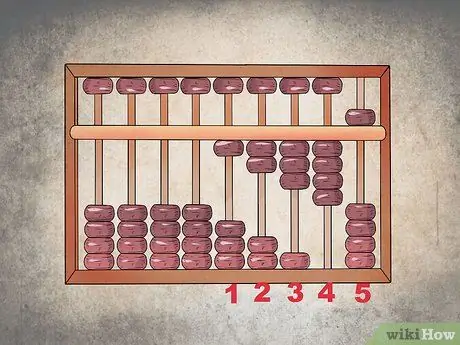
Lépés 4. Váltson „4” -ről „5” -re
Mivel az alsó sorban csak négy gyöngy található, a „4” -ről az „5” -re való áttéréshez engedje le a felső sor gyöngyét az „alsó” -ra, és tegye vissza az alsó sor négy gyöngyét az eredetihez (alsó) helyzetben. Jelenleg a swipoa az „5” számot jeleníti meg. Ha a gyermeket "6" -nak szeretné megszámolni, egyszerűen mozgassa fel az egyik gyöngyöt az alsó sorból a tetejébe. Ebben a szakaszban a felső sorban lévő gyöngyök az „alsó” (az „5” számot jelölik), az alsó sorban lévő egyik gyöngy pedig a „felső” (az „1” számot jelenti), így az „5 + 1” = 6”.
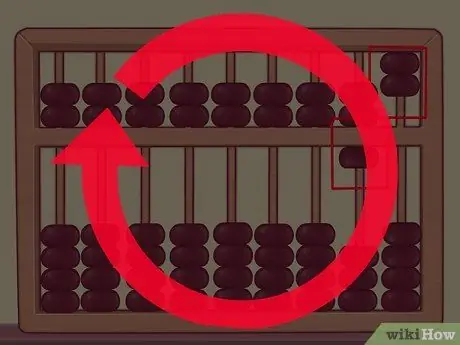
5. lépés: Ismételje meg a gyöngy eltávolítási mintát nagyobb számok esetén
A folyamat alapvetően minden Swipoa esetében ugyanaz. A "9" szám után (az egyes oszlopban az alsó sor összes gyöngyét felemelik, és a felső sor gyöngyét leeresztik), ha a "10" számra szeretne lépni, egyszerűen emeljen fel egy gyöngyöt a a tízes oszlop alsó sora felfelé. Vissza kell azonban állítani az egységek oszlopában található gyöngyöket eredeti vagy „0” helyzetükbe.
- Például a "11" szám swipoa -n való megjelenítéséhez növeljen egy gyöngyöt a második oszlop alsó sorában jobbról (tízes) és egy gyöngyöt a jobb szélső oszlop alsó sorában. A "12" számhoz növeljen egy gyöngyöt a tízes oszlop alsó sorában, és két gyöngyöt az egyes oszlop alsó sorában.
- A "226" számnál növelje jobbról a harmadik oszlop alsó sorában lévő két gyöngyöt (több száz), és a két gyöngyöt a második oszlop alsó sorában. A jobb szélső oszlopban (első oszlop vagy egységek) növelje az egyik gyöngyöt az alsó sorban, és csökkentse a gyöngyöt a felső sorban.
2. rész a 4 -ből: Számok összeadása és kivonása
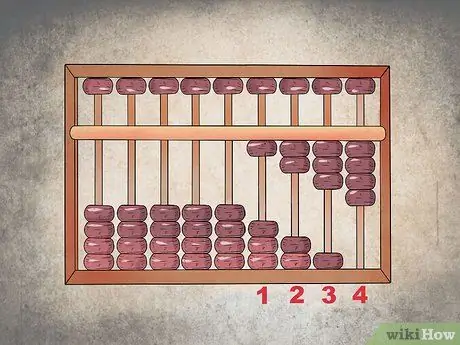
1. lépés. Írja be az első számot
Tegyük fel, hogy össze kell adnia az „1.234” értéket az „5678” értékkel. Jelenítse meg az "1.234" számot a swipoa -n úgy, hogy felemeli az alsó oszlop négy gyöngyét az egységek oszlopban, három alsó sor gyöngyöt a tízes oszlopban, két alsó sor gyöngyöt a százas oszlopban és egy alsó sor gyöngyöt az ezer oszlopban.
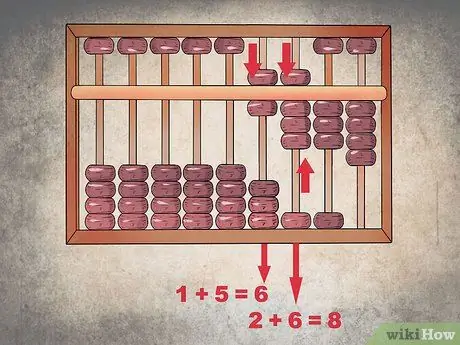
2. lépés: A bal oldalról indítsa el a hozzáadást
Az első számok, amelyeket hozzá kell adni, az „1” és „5” az ezres pozícióból. Ha össze szeretné adni őket, mozgassa lefelé a gyöngyök felső sorát az ezrek oszlopban, és adjon hozzá egy "5" -et, és ne mozgassa az alsó sor gyöngyeit, így most "6" -ot kap. Ha a „2” és a „6” számokat szeretné hozzáadni a százas helyhez, engedje le a gyöngyöt a felső sorban, és növelje még egyet az alsó sorban, amíg „8” -ot nem kap (mert „5 + (2 + 1) = 8”).
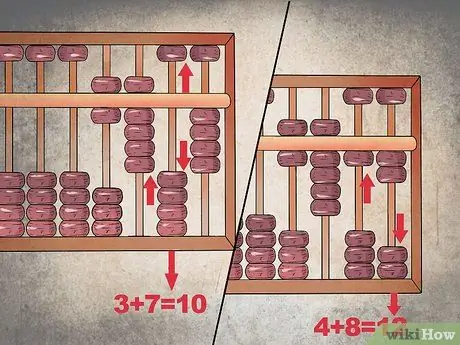
3. lépés. Fejezze be a gyöngyök hozzáadását és eltolását
Mivel a két szám összeadása a tízes pozícióban a „10” számot eredményezi, vigye az „1” -et a „10” -ből a százas oszlopba úgy, hogy az oszlopban lévő szám „8” -ról „9” -re változik. Ezt követően tegye vissza a tízes oszlop összes gyöngyét eredeti helyére, hogy az oszlop „0” legyen.
Az egységek oszlopban szintén ugyanezt a folyamatot kell követnie. Mivel „8 + 4 = 12”, mozgassa az „1” számot a „12” -ről a tízes oszlopra úgy, hogy ebben az oszlopban az „1” szám legyen, és csak „2” maradjon az egységek oszlopban
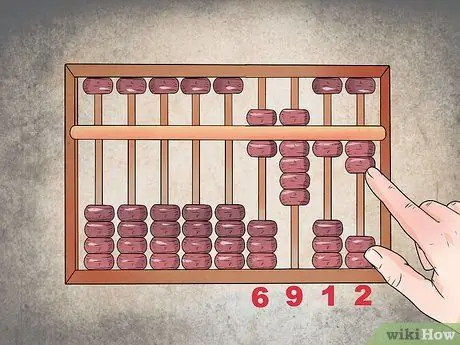
4. lépés. A válaszhoz adja hozzá a gyöngyöket
Most a „6” az ezrek oszlopban, a „9” a százas oszlopban, az „1” a tízes oszlopban és a „2” az egyes oszlopban. Ez azt jelenti, hogy „1,234 + 5678 = 6912”.

5. lépés Végezze el a kivonást az összeadási folyamat megfordításával
A számok hordozása vagy mozgatása helyett „kölcsönözhet” számokat az előző oszlopból (a bal oldali oszlop). Tegyük fel, hogy ki kell vonni a „932” -et a „867” -ből. Írja be a „932” kódot a swipoa -ba, majd kezdje el a kivonást oszloponként, a bal oldaltól kezdve.
- A százas oszlopban „9 - 8 = 1”. Ez azt jelenti, hogy csak egy gyöngy maradt az oszlopban.
- A tízes oszlopban nem vonhatja le a „3 -at” a „6 -ból”, ezért kölcsönöznie kell az „1” -t a százas oszlopból (az oszlop most „0”). Ez azt jelenti, hogy most ki kell vonnia a „13” -ot a „6” -ból, hogy a „tízes” oszlopban „7” legyen (engedje le a felső sor gyöngyét, és növelje az alsó sor gyöngyét kettővel).
- Ugyanezt tegye az egységek oszlophoz is, ha kölcsönvesz egy gyöngyöt a tízes oszlopból (7 - 1 = 6), hogy a kivonás „12 - 7” legyen a „2 - 7” helyett.
- Az egységek oszlopban az „5” értéket kapja. Összességében a kivonás „932 - 867 = 65”.
3. rész a 4 -ből: Számok szorzása
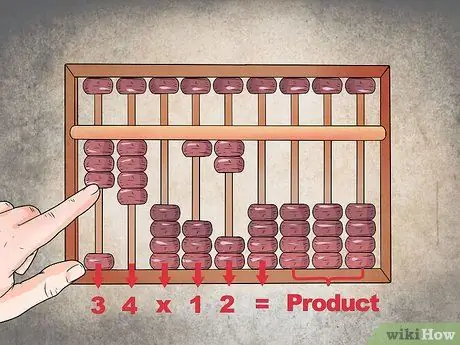
1. lépés. Mentse el a kérdéseket swipoa -ban
Kezdje először a bal szélső oszloppal. Tegyük fel, hogy a "34" -et meg kell szorozni "12" -vel. Minden oszlophoz balról kezdve hozzá kell rendelnie a „3”, „4”, „X”, „1”, „2” és „=” értékeket. Hagyja a jobb oldali oszlopokat a szorzási válaszokhoz.
- Az „X” és „=” szimbólumokat üres oszlopok jelzik.
- Ebben a példában növelje a három alsó sor gyöngyöt a bal szélső oszlopban és négy alsó sor gyöngyöt a második oszlopban balról, majd törölje a következő oszlopot. Ezt követően emelje fel az alsó sor gyöngyét a negyedik oszlopban balról, és két alsó sor gyöngyöt az ötödik oszlopban balról, majd ürítse ki a mellette lévő oszlopot. A többi oszlopot hagyja nyitva vagy üresen a szorzási válasz helyeként.
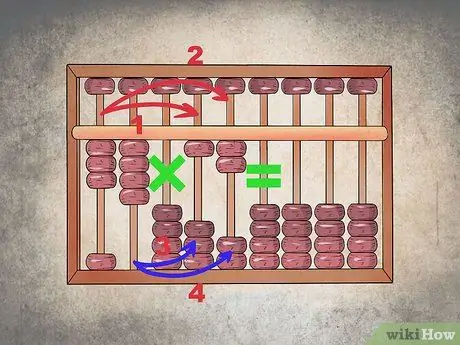
2. lépés Szorozza meg az oszlopokat felváltva
A szorzásnál fontos a sorrend. Meg kell szorozni az első szám első oszlopát („3”) a második szám első oszlopával („1”) a keresztek oszlopa („X”) után, majd az első szám első oszlopát („ 3”) a második„ 2”szám második oszlopában. Ezt követően megszorozzuk a kereszt előtti második szám második oszlopát („4”) a második szám első oszlopával („1”), majd az első szám második oszlopát („4”) a második oszloppal a második számból („2”).
Ha nagyobb számot kell megszoroznia, használja ugyanazt a mintát. Kezdje a bal szélső számmal vagy oszloppal, és fokozatosan szorozzon jobbra
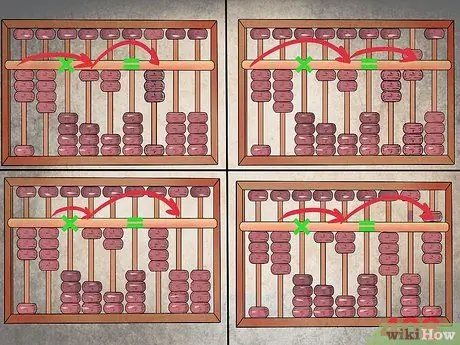
Lépés 3. Mentse el a szorzási válaszokat a megfelelő sorrendben
Kezdje az első válaszoszloppal, amely közvetlenül az egyenlő oszlop mellett található („=”). Mozgassa a gyöngyöket a swipoa jobb oldalán, miközben minden számjegyet megszoroz. A "34 x 12" kérdésre:
- Először szorozza meg a „3 -at” az „1 -gyel”, és mentse a választ az első válaszoszlopba. Emelje balról a hetedik oszlop három alsó sorának gyöngyét.
- Ezután szorozza meg a „3 -at” a „2 -vel”, és mentse a választ a nyolcadik oszlopba balról. Engedje le a gyöngyök felső sorát, és növelje az egyik gyöngysor alsó részét.
- A „4 x 1” szorzásakor adja hozzá a termék eredményét („4”) a nyolcadik oszlophoz (második válaszoszlop). Mivel ebben az oszlopban már szerepel egy „6”, és ezt „4” -vel kell összeadnia, vigyen vagy helyezzen át egy gyöngyöt az első válaszoszlopba, így a „4” lesz a hetedik oszlopban (növelje a négy alsó sort gyöngyök a swipoa közepére) és a „0” a nyolcadik oszlopban (tegye vissza az összes gyöngyöt az eredeti helyzetükbe-emelje fel a felső sor gyöngyét, és engedje le az alsó sor gyöngyét).
- Mentse az utolsó két számjegy szorzatát („4 x 2 = 8”) az utolsó válasz oszlopba. Most a válaszoszlopok a „4”, „0” és „8” számokat jelenítik meg, így a szorzás végeredménye „408”.
4. rész a 4 -ből: Számok osztása
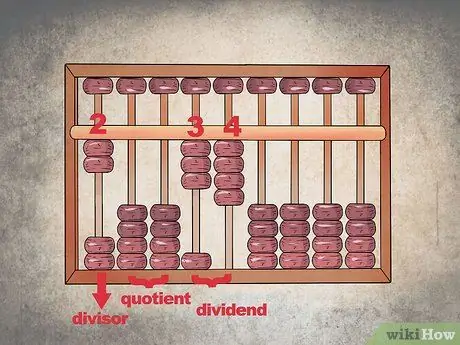
1. lépés A szám felosztása előtt hagyjon helyet a válasznak az osztó jobb oldalán
Swipoa használatával történő osztáskor helyezze az osztókat a bal szélső oszlopokba. Hagyjon néhány üres oszlopot a jobb oldalon, majd helyezze az osztott számokat a következő oszlopokba. A Swipoa jobb oldalán található fennmaradó oszlop a válaszok keresésére szolgál. Egyelőre hagyja üresen ezeket a mezőket.
- Például, ha el szeretné osztani a „34 -et” a „2 -vel”, helyezze a „2 -t” a bal szélső oszlopba, hagyjon mellette két üres oszlopot, majd adja hozzá a „34 -et” a jobb oldalhoz. Hagyja üresen a többi oszlopot a felosztási válaszhoz.
- Egy szám elosztásához növelje a bal alsó oszlop két alsó sorának gyöngyét. Hagyja mellette a két oszlopot. A bal oldali negyedik oszlopban emelje fel a három alsó sor gyöngyét. Az ötödik oszlopban emeljen fel négy alsó sor gyöngyöt.
- Az osztó és az osztó közötti üres mezők a számok elválasztására szolgálnak, nehogy összezavarodjon.
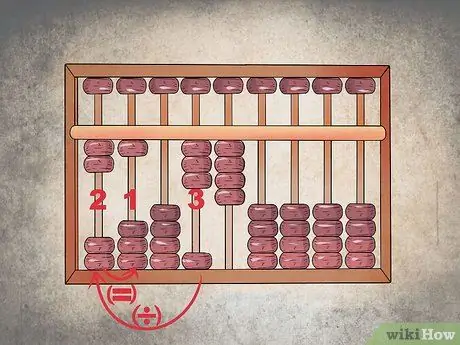
2. lépés. Mentse el a hányadost
Ossza el az osztható szám első számjegyét („3”) az osztóval („2”), és írja be a választ az első válaszoszlopba. A "2" számot csak egyszer lehet megszorozni, hogy az eredmény "3" vagy ahhoz közel legyen, ezért írja be az "1" értéket az első válasz oszlopba.
- Az "1" szám beírásához növelje a gyöngyök alsó sorát az első válaszoszlopban.
- Ha akarja, átugorhat egy oszlopot (hagyja üresen) az osztott számok és a válasz oszlop között. Így meg tudja különböztetni az osztott számot és az osztás eredményét.
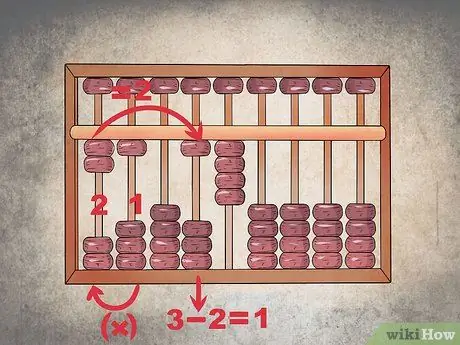
3. lépés. Határozza meg a maradékot
Ezt követően meg kell szorozni az első válasz oszlopban („1”) lévő hányadost a bal szélső oszlopban („2”) lévő osztóval, hogy megtaláljuk a maradékot. A szorzás eredményét („2”) arra használjuk, hogy kivonjuk az osztható szám első oszlopát („3” a „34” -ből). Most a szám „14” -re oszlik.
Annak érdekében, hogy a Swipoa osztható számként jelenítse meg a "14" számot, engedje le a két alsó sor gyöngyöt a negyedik sávon (vagy ötödik, ha az osztó oszlop után üres oszlopot használ), amelyet a kezdeti pozícióba emelt. Az oszlop alsó sorának gyöngyei közül csak az egyik marad a felső helyzetben (az elválasztó középső sávja közelében)
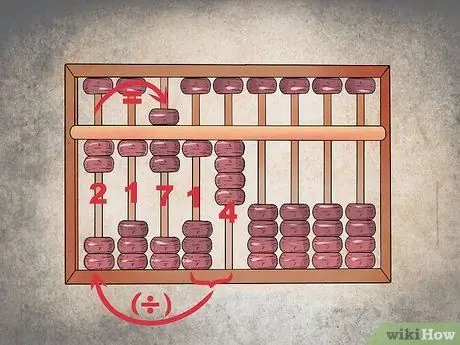
4. lépés Ismételje meg ugyanezt a folyamatot
Írja be a következő hányadost a következő válasz oszlopba, és vonja le a számot osztva az eredménnyel (ebben az esetben törölje). Most a swipoa megjeleníti a „2” számot, majd egy üres oszlopot (ha elválasztóként használja), „1” és „7” -et. A számok az osztó („2”) és az osztás végeredménye („17”).
- A bal szélső oszlop alsó két soros gyöngyét a swipoa középső rúdjára kell emelni.
- A bal szélső oszlopot több üres oszlop követi elválasztóként (ha elválasztókat használ).
- Az első válaszoszlop egyik alsó sorát fel kell emelni.
- A következő válaszoszlopban két alsó sor gyöngyét emeljük fel, a felső sor gyöngyét pedig leengedjük.






